Bugün neredeyse herkes bir akıllı telefon taşıyor ve biz de kişi listelerimizi burada tutuyoruz. Ve yine de kartvizit alışverişi yapıyoruz. Niye ya? Kullanımı kolaydır, AirDrop'la veya başka herhangi bir karmaşık paylaşım yöntemiyle uğraşmanızı gerektirmezler ve belki de en önemlisi gelenekseldirler. Bilgilerimizi kartta vermeye alışkınız. Bugün, Mac veya iOS için Pages'da nasıl kartvizit oluşturulacağını ve yazdırılacağını göreceğiz. İyi haber şu ki, bu çok kolay. Kötü haber mi? Ağaçları düşün.
Gerçekten hala kartvizitlere ihtiyacımız var mı?
Bunun cevabı, en yeni mobil teknolojinin pazarlandığı Barselona'daki yıllık ticaret fuarı olan Mobil Dünya Kongresi'nden geliyor. Orada her zaman kartviziti bir tür hantal uygulama tabanlı "çözüm" ile değiştirmeye çalışan yeni bir başlangıç vardır, ancak tüm gösteri kağıt kartlarda çalışır. Ancak bir yıl boyunca kartsız kalmaya çalıştığımda, iletişim bilgilerini her değiştirmek zorunda kaldığımda, e-posta adresimi kağıt parçalarına karalarken kendimi açıklamak zorunda kaldım.
Daha da kötüsü, bir kartınız yoksa, halkla ilişkiler çalışanları yasal olmadığınızı varsayar. Resmi görünümlü bir kart, çalıştığınızı söylediğiniz kişi için çalıştığınızı "kanıtlar". Ve basın etkinliklerine girmek için bir kart oldukça zorunludur.
Pages'da kartvizit nasıl tasarlanır
Sayfalarda yerleşik birkaç kartvizit şablonu bulunur. Bunlar, sıfırdan başlamaktan daha iyidir, çünkü bir sayfadaki birden çok kartın düzenini zaten üstlenmişlerdir. Bir kelime işlemci uygulamasından kartvizit basmanın en can sıkıcı kısmı (InDesign gibi daha meraklı yayıncılık uygulamalarının bunu yapmak için araçları vardır) Daha kolay).
Bir kart tasarlamak için bu şablonlardan birini seçeceğiz, kartlardan birini beğenimize göre yeniden tasarlayacağız ve ardından bu yeni tasarımı tüm sayfaya kopyalayıp yapıştıracağız. Son adımı otomatikleştirmenin bir yolu yok, ancak daha az acı verici hale getirebiliriz. Başlamadan önce son bir not: Buradaki ekran görüntüleri iPad'de Sayfaları gösteriyor, ancak süreç Mac'te tamamen aynı şekilde çalışıyor.
Bir şablon seçin
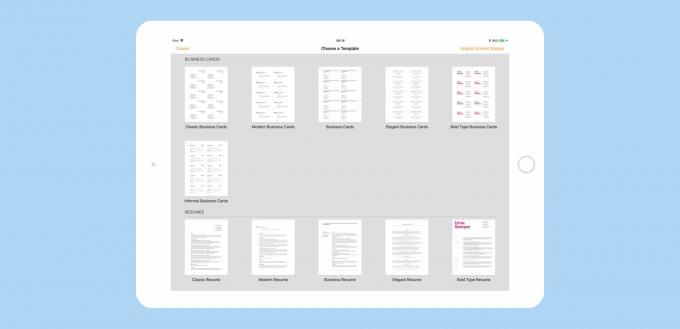
Fotoğraf: Sayfalar kartvizit şablonları
Sayfaları açın ve küçük + simgesine dokunun, ardından şablonları kontrol etmek için aşağı kaydırın. ben seçtim Klasik Kartvizitler şablondur çünkü en basitidir ve bu nedenle özelleştirilmesi kolaydır. Açmak için dokunun.
Kılavuzları aç
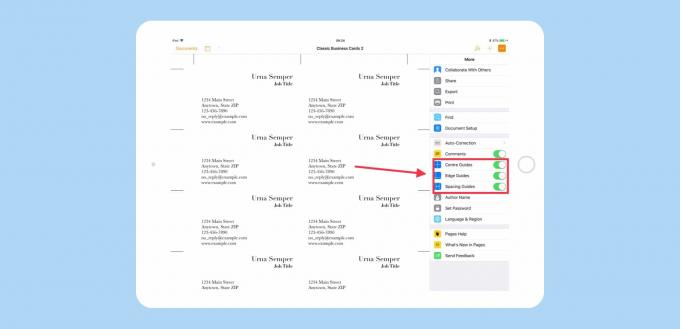
Fotoğraf: Mac Kültü
Ardından, Sayfaları açıyoruz akıllı kılavuzlar. Bunlar, nesneleri hizalamayı kolaylaştırmak için bir nesneyi her sürüklediğinizde görünen çizgilerdir. Akıllı kılavuzları açmak için … Sayfaların ayarlarına erişmek için pencerenin sağ üst köşesindeki Merkez Kılavuzları, Aralık Kılavuzları, ve Kenar Kılavuzları. öğesine dokunarak ayarlardan çıkın. … Yeniden.
Kartvizitinizi düzenleyin
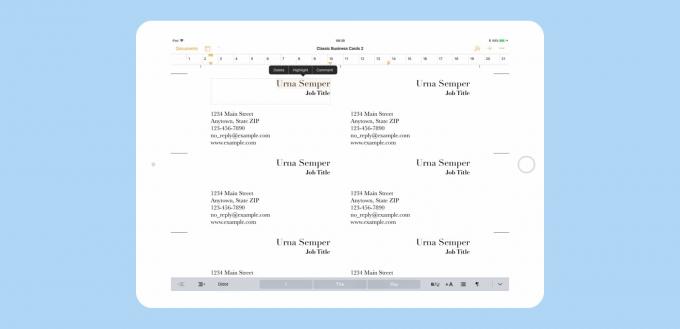
Fotoğraf: Mac Kültü
Şimdi tasarıma başlıyoruz. İlk olarak, örnek metni kendi iletişim bilgilerinizle değiştirmelisiniz. Sadece mevcut metin alanlarına dokunun veya tıklayın ve bilgileri değiştirin. Bunu, düzenlenebilir hale getirmek için metne çift dokunarak yapın. Ad, iş unvanı ve iletişim bilgileri alanları için kendi ayrıntılarınızı yazın (farklı bir şablon seçtiyseniz bu alanlar değişebilir).
Ardından, yazı tiplerini değiştireceğiz. Helvetica'yı seviyorum, bu yüzden kartımı bunu kullanmak için değiştireceğim. Ayrıca isminin öne çıkması için kalın yazacağım. Bu metin araçlarına erişmek için küçük boya fırçası simgesi araç çubuğunda ve ardından Metin kenar çubuğunun üst kısmındaki etiket. Bu araçlara aşina olacaksınız.
Yazı tiplerini değiştir
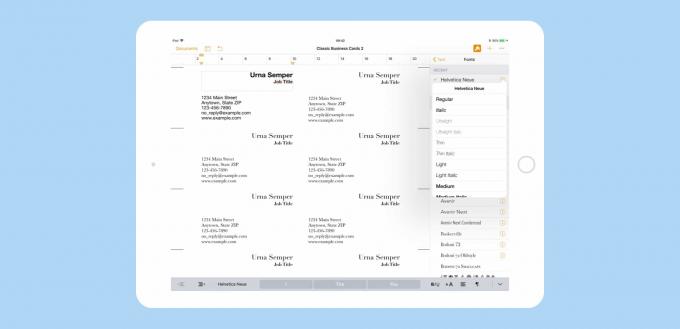
Fotoğraf: Mac Kültü
Yazı tiplerini, yazı tipi boyutlarını ve diğer nitelikleri değiştirmek için ana penceredeki metne dokunun ve ardından kenar çubuğunda değişiklikleri yapın. Burada dikkat edilmesi gereken bir nokta, bu kartvizit şablonlarının sayfa düzeni belgeleri. Yani metin, sayfada serbestçe dolaşmasına izin verilmek yerine kutularda bulunur. Kutular birlikte gruplandırılabilir ve benimle aynı Klasik şablonu kullanıyorsanız, fark edeceksiniz. ad ve iş unvanı kutuları zaten gruplandırılmıştır, çünkü kutulara dokunduğunuzda ikisi de seçildi.
Bu alanların her birine farklı stiller uygulamak istiyorsanız, tek tek seçmek için her birine iki kez dokunmanız yeterlidir. Veya tüm alanları satabilir ve aynı yazı tipini bir kerede uygulayabilirsiniz. Bir yazı tipinde (kalın, italik vb.) bulunan farklı stillere erişmek için küçük ben yazı tipinin adının yanında — benim durumumda Helvetica Neue.
Şimdi aynı zamanda düzen ile deneme yapma zamanı. Düzenin görünümünü beğenene kadar alanları sürükleyin. İşlerin düzgün bir şekilde hizalanmasına yardımcı olmak için akıllı kılavuzların otomatik olarak açılacağını fark edeceksiniz.
Baskıya hazırlanma
Sonraki kısım en sıkıcı kısım çünkü oluşturduğunuz kartı kopyalayıp sayfadaki diğer tüm noktalara yapıştırmayı içeriyor. Bunu otomatikleştirmenin iyi bir yolu yok, bu yüzden onunla devam etmen gerekecek.
İlk olarak, kartınızdaki tüm metin kutularını gruplayın. Bu, düzeni kilitler ve tek bir nesne olarak yapıştırmayı kolaylaştırır. Metin alanlarını gruplamak için hepsini seçin. iPad'de bu, diğerlerine dokunurken parmağınızı bir kutunun üzerine koyup basılı tutarak yapılır. Unutmayın, yalnızca daha önce düzenlediğimiz ilk karttaki alanları gruplandırıyoruz. Hepsi seçildiğinde, öğesine dokunun. Grup siyah popover balonunda.
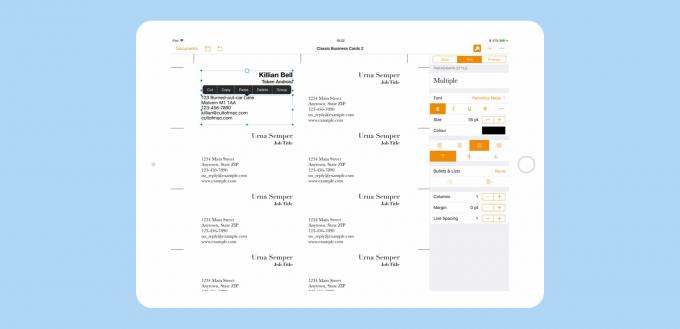
Fotoğraf: Mac Kültü
Şimdi kalan kartları silelim. Yukarıda kartınızın öğelerini seçtiğiniz gibi hepsini seçin. sonra dokunun Silmek siyah popover balonunda.
Ardından, kartınıza dokunun ve ardından kopyala siyah açılır balonda, ardından sayfada boş bir yere dokunun ve Yapıştırmak siyah popover balonunda. Birkaç kopya yapıştırabilir ve ardından bunları hizalayabilir veya ilerledikçe hizalayabilirsiniz. Her iki durumda da, akıllı kılavuzlar her şeyin hizalandığından emin olmak için.

Fotoğraf: Mac Kültü
Kartlarınızı yazdırma
Yazıcınız kart işliyorsa, evde yazdırabilirsiniz. Kart destesini yazıcıya yüklemeniz yeterlidir (boyut, şablonun her sayfasının altında belirtilir - bu durumda Avery 5371'dir). Ardından yazdır'a basın ve kartları yazdırın. Kullandığımız kart şablonunun iki sayfası olduğunu fark etmişsinizdir. Sadece ikinci sayfayı görmezden gelin. İlkiyle aynı olacaksa, neden zahmete girsin, değil mi? Belgenizin yalnızca ilk sayfasını yazdırdığınızdan emin olun. Belgeyi PDF olarak göndermeyi planlıyorsanız, ikinci sayfayı silmelisiniz. öğesine dokunarak bunu yapın. seçenekler simgesini görüntüle sağ üstte, yanında Belgeler buton. sonra seçti Sayfa Küçük Resimleri. Ardından, yeni görünen sütunda ikinci sayfanın küçük resmine dokunun ve Silmek siyah popover balonunda.

Fotoğraf: Mac Kültü
iPad'de yazdırmak da aynı derecede kolaydır. öğesine dokunun. … sağ üstteki simgeye, ardından simgesine dokunun. Yazdırve AirPrint iletişim kutusunu takip edin.
Yazıcınız yoksa veya yerel matbaanızın bazı süslü kart stoğu kullanmasını istiyorsanız, dosyayı PDF olarak kaydetmelisiniz. içindeki Yazdır düğmesinin hemen üstünde … menü İhracat buton. Buna dokunun, ardından standart paylaşım iletişim kutusunda PDF'yi nasıl göndereceğinizi seçin. PDF'yi daha sonra ilgilenmek üzere Dosyalar uygulamasına kaydetmeyi de seçebilirsiniz.
Seçenekler
Kartınız için başka birçok seçenek var. Görüntüler ekleyebilir ve metin biçimlendirme konusunda gerçekten şehre gidebilirsiniz. Arabaları kart boyutunda kartlara ayırmanın kolay olması için yazdırmadan önce akıllı kılavuzları kullanarak her şeyi hizalamanız gerektiğini unutmayın. İyi şanlar!



